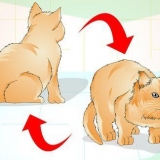Aktiver facebook-kontoen din på nytt
Har du deaktivert Facebook-kontoen din, men angrer? Heldigvis kan du enkelt aktivere den igjen. I denne artikkelen kan du lese nøyaktig hvordan du gjør dette og hvordan du løser mulige problemer.
Trinn
Metode 1 av 2: På datamaskinen

1. Logg Inn. Den enkleste måten å reaktivere Facebook-kontoen din på er å logge på med den gamle legitimasjonen din. Skriv inn din e-postadresse og passord, og så snart du trykker på enter, vil kontoen din bli reaktivert. Noen ganger fungerer dette imidlertid ikke uten kamp.

2. Tilbakestill passordet ditt. Hvis du ikke husker passordet ditt, kan du angi et nytt passord på Facebook passordgjenoppretting på https://www.facebook.com/login/identify?ctx=gjenopprette. Fyll inn nødvendig informasjon og klikk deretter Søk.

3. Velg "Tilbakestill passord". Du kan angi et nytt passord ved å bruke e-postadressen din eller få tilsendt en kode til telefonen. Velg en av reparasjonsmetodene og klikk "Fortsett".

4. Skriv inn koden din. Enten du valgte passordgjenoppretting via e-post eller tekstmelding, vil du nå motta en kode sendt til deg. Lim inn denne koden i det aktuelle feltet og klikk på "Fortsett".

5. Skriv inn ditt nye passord. Dette passordet må inneholde minst seks tegn.
Metode 2 av 2: På smarttelefonen din

1. Logg inn på Facebook. Ved å logge inn vil Facebook-kontoen din bli reaktivert automatisk. Skriv inn din e-postadresse og passord, og kontoen din vil automatisk være online igjen. Hvis du har glemt passordet eller brukernavnet ditt, kan du følge trinnene nedenfor.

2. Trykk på Hjelpesenter. Du vil nå bli ført til Facebook-mobilsiden hvor du kan slå opp eller tilbakestille dataene dine.

3. Trykk `Hjelp til å logge inn.` En ny skjerm vil nå åpnes der ulike problemer knyttet til pålogging på kontoen din kan løses.

4. Trykk "Jeg har glemt passordet mitt og vil tilbakestille det".

5. Skriv inn detaljene dine. Du kan tilbakestille passordet ditt ved å skrive inn e-postadresse, telefonnummer eller brukernavn. Du kan også bruke ditt eget navn og en venns navn for å få tilgang til dataene dine.
Hvis du har glemt brukernavnet, e-postadressen eller telefonnummeret ditt og ikke får tilgang til kontoen din, anbefaler Facebook å prøve ut alle dine gamle e-postadresser eller telefonnumre. Du kan også be en venn om å sjekke tidslinjen din og sende deg URL-en.

6. Velg en metode for å tilbakestille passordet ditt. Du kan be Facebook om å sende deg en kode på e-post eller tekst. Velg en metode og klikk "Fortsett".

7. Tast inn koden. Når du mottar tilbakestillingskoden, kan du lime den inn i det aktuelle feltet øverst på siden.

8. Angi et nytt passord. Dette passordet må ha minst seks tegn. Klikk på "Fortsett" og du er ferdig!
Tips
Hvis e-postadressen du brukte for å logge på ikke lenger er gyldig eller du ikke husker hvilken e-postadresse du brukte på Facebook, kan du prøve å logge på med navnet ditt og navnet til en Facebook-venn.
Advarsler
- Hvis kontoen din har blitt deaktivert av Facebook, må du kontakte oss for å kansellere den. Last ned et skjema for dette her: https://www.facebook.no/hjelp/?faq=15875. Facebook kan deaktivere kontoen din av følgende årsaker:
- Fortsett med forbudt oppførsel til tross for flere advarsler fra Facebook
- Bruke et falskt navn
- Trakassering
- Etterligning
- Legger ut voldelig innhold.
Artikler om emnet "Aktiver facebook-kontoen din på nytt"
Оцените, пожалуйста статью
Populær